Hướng dẫn Kiểm tra Phần tử trên Chrome
23/02/2025
Nội dung bài viết
Hôm nay, tripi.vn sẽ hướng dẫn bạn cách kiểm tra và phân tích trực quan mã nguồn HTML của bất kỳ trang web nào khi sử dụng Google Chrome trên máy tính.
Các bước thực hiện
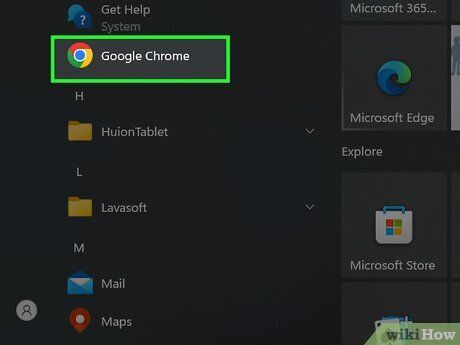
Mở Google Chrome trên máy tính. Ứng dụng Chrome có biểu tượng hình quả cầu nhiều màu với chấm xanh ở giữa. Bạn có thể tìm thấy trong thư mục Applications trên Mac hoặc trình đơn Start của Windows.
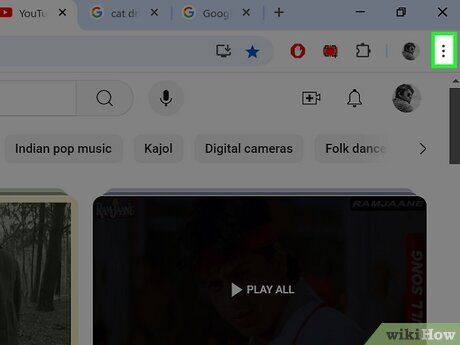
Nhấp vào biểu tượng ba dấu chấm dọc. Nút này nằm ở góc trên bên phải cửa sổ trình duyệt, cạnh thanh địa chỉ. Một trình đơn sẽ hiện ra khi bạn nhấp vào.
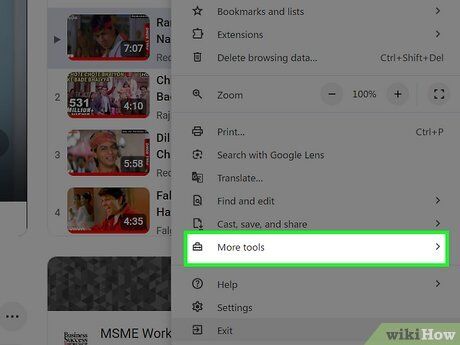
Di chuyển con trỏ đến mục More Tools (Công cụ khác) trong trình đơn thả xuống. Một trình đơn phụ sẽ xuất hiện ngay sau đó.
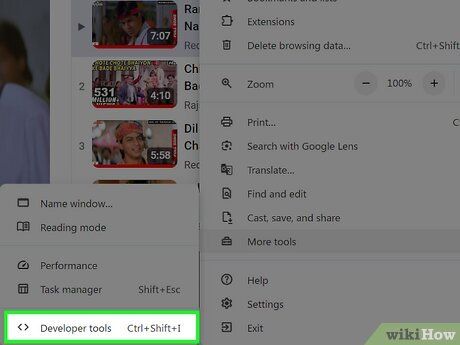
Nhấp vào Developer Tools (Công cụ nhà phát triển) trong trình đơn phụ More Tools. Cột Inspector (Trình kiểm tra) sẽ hiển thị ở bên phải cửa sổ trình duyệt.
- Bạn cũng có thể mở Inspector bằng phím tắt: Nhấn ⌥ Option+⌘ Cmd+I trên Mac hoặc Ctrl+Alt+I trên Windows.
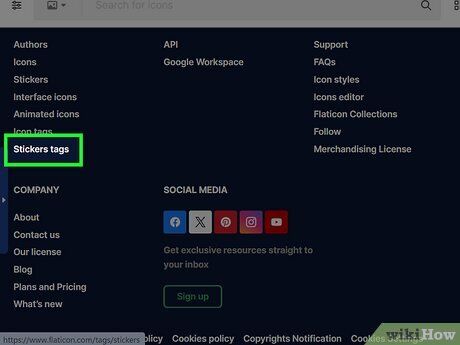
Di chuột qua các phần tử trong cột Inspector. Khi bạn di chuột qua một phần tử hoặc dòng mã, phần tử tương ứng trên trang web sẽ được tô sáng một cách trực quan.
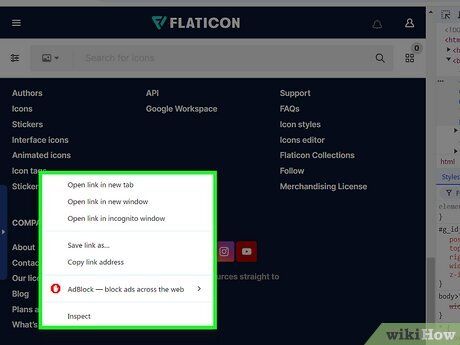
Nhấp chuột phải vào phần tử bạn muốn kiểm tra trên trang web. Một trình đơn ngữ cảnh sẽ xuất hiện, cung cấp các tùy chọn liên quan.
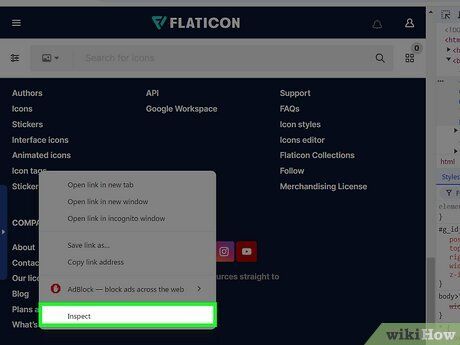
Chọn Inspect (Kiểm tra) từ trình đơn ngữ cảnh. Cột Inspector sẽ tự động cuộn đến phần tử được chọn và làm nổi bật mã nguồn của nó.
- Bạn không cần mở sẵn Inspector để thực hiện thao tác này. Khi chọn Inspect, công cụ sẽ tự động hiển thị.
Du lịch
Ẩm thực
Khám phá
Đi Phượt
Vẻ đẹp Việt Nam
Chuyến đi
Có thể bạn quan tâm

8 mẫu nồi cơm điện Tiger bán chạy nhất - Sự lựa chọn tin cậy của mọi gia đình

6 Ý tưởng sáng tạo trang trí cửa lớp và rèm cửa mầm non ấn tượng nhất

Top 8 cuốn sách nghệ thuật xem tướng không thể bỏ qua

7 địa chỉ mua đồ tập gym chất lượng nhất Hà Nội không thể bỏ qua

Khám phá cách thay đổi tên Instagram ấn tượng trên điện thoại của bạn.


